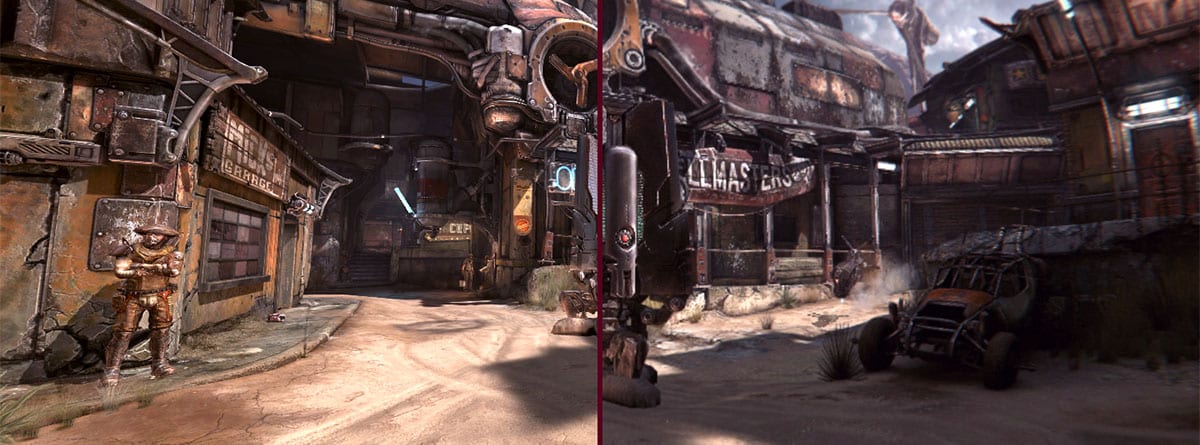Aprende a mejorar imágenes de un juego antiguo con ReShade
⌚ 3 Min de lectura
Si quieres mejorar la apariencia visual de algún juego antiguo, deberías conocer ReShade, un software para Windows que mejora los gráficos de los juegos usando la tecnología de post-procesado.
¿Te imaginas poder mejorar los gráficos de tu videojuego favorito? Con el programa ReShade es posible y tus juegos antiguos quedarán mucho más actualizados y atractivos visualmente. Pero, vayamos por partes: ReShade es un programa gratuito para Windows que permite mejorar los gráficos de juego.
Es, en lenguaje más técnico, un inyector genérico de post-procesamiento para juegos y software de video, desarrollado por Crosire. Y, como su función consiste en pulir los gráficos y elementos visuales, sirve tanto para juegos como para software de video.
Para entenderlo de forma fácil, podríamos decir que ReShade es un programa que contiene infinidad de filtros o herramientas (sí, como en Instagram) que puedes aplicar para cambiar y mejorar el aspecto de juegos y videos antiguos.
Funcionamiento y características de ReShade
ReShade tiene un funcionamiento bastante simple, ya que refleja la imagen, le coloca todos los cambios que hemos realizado y, después, ofrece la visualización mejorada de nuestros juegos o videos favoritos. Además, otra de las ventajas de este programa es que se pueden ir probando los efectos en tiempo real, para así poder ir escogiendo sobre la marcha el efecto que estemos buscando.
Herramientas de ReShade
Gracias a este software vamos a poder añadir oclusión ambiental, efectos de profundidad o iluminación global mediante Ray Tracing.
Se pueden definir y usar texturas directamente desde el código de sombreado, procesarlas, cambiar los rendimientos o recuperar datos de color y profundidad.
En definitiva, las posibilidades son casi infinitas y lo ideal es ir probando hasta encontrar el efecto que nos ofrezca la apariencia deseada.
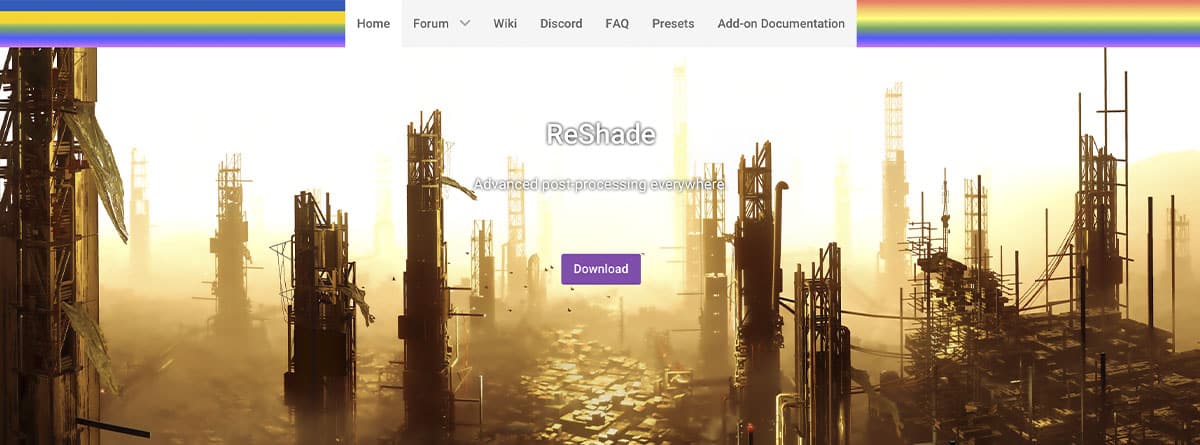
https://reshade.me/
¿Cómo instalo ReShade?
Lo primero de todo será descargar e instalar ReShade, para luego ejecutarlo. Pero, vayamos por partes, para que sea más fácil.
En primer lugar, debes entrar en reshade.me y pinchar en el botón Download. Entonces aparece una nueva pantalla en la que se informa de la versión disponible actualmente. El pasado 16 de septiembre se lanzó la 5.4.2 y es la que vas a descargar.
Esperamos que finalice la descarga del archivo .exe y guardamos en una carpeta.
ReShade detecta automáticamente los juegos que tenemos en el ordenador con Windows. Debemos pinchar en aquel en el que queramos mejorar su apariencia y pulsar Next.
Aparece entonces un mensaje para que seleccionemos la API elegida para nuestro juego: Open GL, Vulkan o DirectX 9/10/11/12. Pinchamos sobre la deseada y Next.
Llegados a este punto se abrirá un desplegable con los diferentes efectos que podemos utilizar. Podemos elegir aquellos que más nos interesen o seleccionarlos todos. También se ofrece la posibilidad de incluir algún efecto que ya tuviéramos nosotros en nuestro PC. Pulsamos next y seguimos.
A continuación, aparecerán los efectos del API que hemos elegido, aceptamos y pulsamos Finish.

http://bit.ly/3giae04
¿Cómo sabemos si funciona ReShade?
Una vez instalado, abrimos el juego que queramos mejorar y en la parte superior izquierda aparecerá un mensaje que indica que presionemos la tecla home (o tecla de inicio en algunos teclados). La pantalla quedará dividida y en la parte izquierda saldrá un menú con una nota de bienvenida si es la primera vez que usas ReShade.
Cabe la posibilidad de que, llegados a este punto, el ratón haya dejado de funcionar. No te preocupes, ya que hay algunos juegos que lo bloquean, pero si presionas la tecla escape, volverá a estar activo. Otra opción, es manejarte a través del teclado.
Entonces se desplegará un menú con todas las opciones que ofrece ReShade. Nosotros te proponemos empezar con la carpeta que contiene toda la lista de efectos disponibles y que empieces a probar sobre la marcha. No hay un estándar de visualización correcto, ya que la apariencia perfecta dependerá de los gustos personales de cada uno. Prueba y descubre todo lo que ReShade te ofrece.
Y, para finalizar, un último consejo: Te recomendamos que uses ReShade solo en tus juegos single player, ya que, en modo multijugador online, quizá los sistemas Anti-Cheat puedan reconocer ReShade como una trampa y acabes metiéndote en problemas.
Con este software vas a tener horas y horas de entretenimiento probando todas las herramientas disponibles.